Как добавить номер в черный список на Андроид
Многие из нас бывали в ситуациях, когда чей-то номер хочется занести в черный список. Раньше такой возможности у нас не было — это касалось как стационарных телефонов, так и мобильников. Создать подобную программу разработчикам удалось только после появления смартфонов. Только на них определенные приложения могут работать на постоянной основе. Особенно если аппарат обладает большим запасом оперативной памяти, а именно это можно сказать о большинстве устройств на базе Android. Одним словом, вы уже догадались о том, что сегодня речь пойдет о том, как добавить телефон в черный список на Андроиде.
Механизм реализации
Любопытно, что долгое время у Android не было никаких встроенных средств для того, чтобы автоматически блокировать входящий вызов определенного абонента. В этом плане операционка была очень похожа на Symbian, где для этого тоже использовалась отдельная программа, а не встроенные функции. К счастью, с релизом Android 4.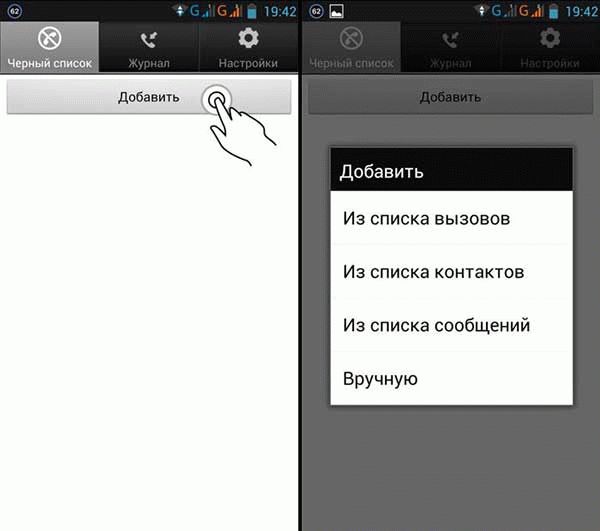
Как же работает черный список на Андроид? На самом деле всё очень просто. Вы можете добавить в него абсолютно любой номер. Легче всего внести в черный список на Android какой-либо номер из контактной книги. Также в некоторых случаях можно задействовать журнал вызовов — это тоже несложно. В дальнейшем система будет самостоятельно нажимать на кнопку сброса, когда вызов происходит с находящегося в черном списке номера. Делается это моментально — вы даже не будете знать, что человек вам позвонил.
Использование встроенного черного списка
Конечно же, всё не ограничивается встроенным в систему черным списком. Никто не запрещает вам скачать для блокировки вызовов отдельное приложение. Зачастую оно бывает даже более функциональным. Но сначала мы всё же поговорим о самом простом способе блокировки нежелательных звонков.
Итак, на Android 5.0 и более свежих версиях операционки необходимо совершить следующие действия:
Шаг 1. Зайдите в предустановленное приложение «Контакты».
Зайдите в предустановленное приложение «Контакты».
Шаг 2. Выберите тот контакт, номер которого вы желаете занести в черный список.
Шаг 3. Нажмите на кнопку «Редактировать» или «Изменить». Обычно она имеет вид карандаша и находится в правом верхнем углу.
Шаг 4. Теперь нажмите на вертикальное троеточие, находящееся во всё том же правом верхнем углу.
Шаг 5. Поставьте галочку напротив пункта «Только голосовая почта».
Шаг 6. Нажмите на галочку, тем самым сохранив все изменения.
На смартфонах, работающих на последней версии Android, порядок действий немного отличается. Чтобы добавить человека в черный список, достаточно найти его в контактах, нажать на кнопку
Добавить в черный список номер телефона, которого нет в списке контактов, можно через меню «Вызовы».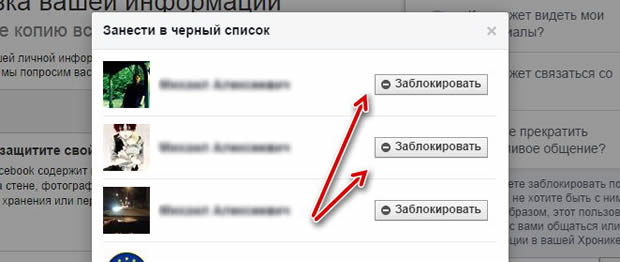 Для этого выберите входящий (или исходящий) вызов и в открывшемся меню нажмите «Заблокировать».
Для этого выберите входящий (или исходящий) вызов и в открывшемся меню нажмите «Заблокировать».
Вот так легко происходит внесение в черный список. В дальнейшем этот человек будет слышать сообщение о том, что линия занята. При необходимости вам никто не помешает прослушать голосовую почту от данного абонента.
Черный список на продукции Samsung
Если выше речь шла о чистом Android, который устанавливается на смартфоны из серий Nexus и Android One, то далее мы расскажем о том, как данная функция реализована на устройствах от компании Samsung. Примерно похожие действия нужно совершить и владельцам смартфонов от других производителей, благо никто из них не желает усложнять процесс добавления номера в черный список.
Итак, вам необходимо осуществить следующие манипуляции:
Шаг 1. Откройте предустановленное приложение «Телефон», с помощью которого вы обычно совершаете звонки.
Шаг 2. Перейдите во вкладку «Журнал».
Шаг 3. Нажмите на тот номер, который вы хотите добавить в черный список.
Шаг 4. На открывшейся страничке необходимо сделать простейшее действие. Нажмите на пункт «Опции». На некоторых устройствах он может быть выполнен в виде вертикального троеточия. В любом случае искать его следует в правом верхнем углу.
Шаг 5. В контекстном меню нажмите на пункт «Блокирование/Разблокирование».
Шаг 6. Вы увидите специальное всплывающее окно. В нём вы можете заблокировать не только вызовы данного абонента, но и его сообщения. Активируйте один или два флажка, после чего нажмите кнопку «
Вот и всё. Следует заметить, что добавление номеров в черный список на новых устройствах от Samsung делается только так. В приложении «Контакты» вышеупомянутый пункт «Только голосовая почта» вы не найдете.
Использование сторонних приложений
К сожалению, как-либо настроить черный список средствами операционной системы нельзя. Если на ваш смартфон поступает очень большое количество нежелательных звонков, то имеет смысл поставить черный список в виде отдельной программы. Найти их в Google Play можно без особого труда. Вы можете рассмотреть следующие приложения:
Если на ваш смартфон поступает очень большое количество нежелательных звонков, то имеет смысл поставить черный список в виде отдельной программы. Найти их в Google Play можно без особого труда. Вы можете рассмотреть следующие приложения:
- Черный список — блокирует не только звонки, но и SMS. Отличается очень легким управлением и возможностью вручную вбить нежелательный номер. Практически не расходует ресурсы.
- Черный список PRO — позволяет внести не только определенный номер, но и целую их группу, когда номера начинаются с определенных цифр. Ещё программа порадует разными режимами блокировки. В PRO-версии присутствуют защита паролем и отключение уведомлений.
- Блокировщик звонков — обладает упрощенным интерфейсом и минимальным количеством настроек. Имеет несколько режимов блокировки, в одном из которых проходят звонки только с известных системе номеров.
- Не звони мне — достаточно простое в освоении приложение, интерфейс которого выполнен на русском языке.
 Позволяет избавиться от звонков с определенного номера буквально в пару тапов. Для этого нужно лишь проследовать в «Журнал вызовов», после чего заблокировать тот номер, вызовы с которого успели надоесть. Интересной особенностью данного «Черного списка» является база номеров банков и коллекторов. Программа совместима с большинством современных смартфонов, в том числе двухсимочных.
Позволяет избавиться от звонков с определенного номера буквально в пару тапов. Для этого нужно лишь проследовать в «Журнал вызовов», после чего заблокировать тот номер, вызовы с которого успели надоесть. Интересной особенностью данного «Черного списка» является база номеров банков и коллекторов. Программа совместима с большинством современных смартфонов, в том числе двухсимочных.
Все указанные нами утилиты являются бесплатными. Но многие из них предлагают расширенный функционал только в платной версии. В любом случае их возможности впечатляют гораздо больше, нежели черные списки, встраиваемые в разные версии операционной системы Android.
Как заблокировать номер телефона на андроиде
Смартфоны, работающие на операционке Android, являются многофункциональными и практичными. И они могут помочь в том случае, когда вас беспокоят нежелательные звонки. Как заблокировать контакт в телефоне на андроид?
Оглавление
Блокировка номера на Андроид в зависимости от марки телефона
На сегодняшний день с этой проблемой можно очень легко и быстро справиться.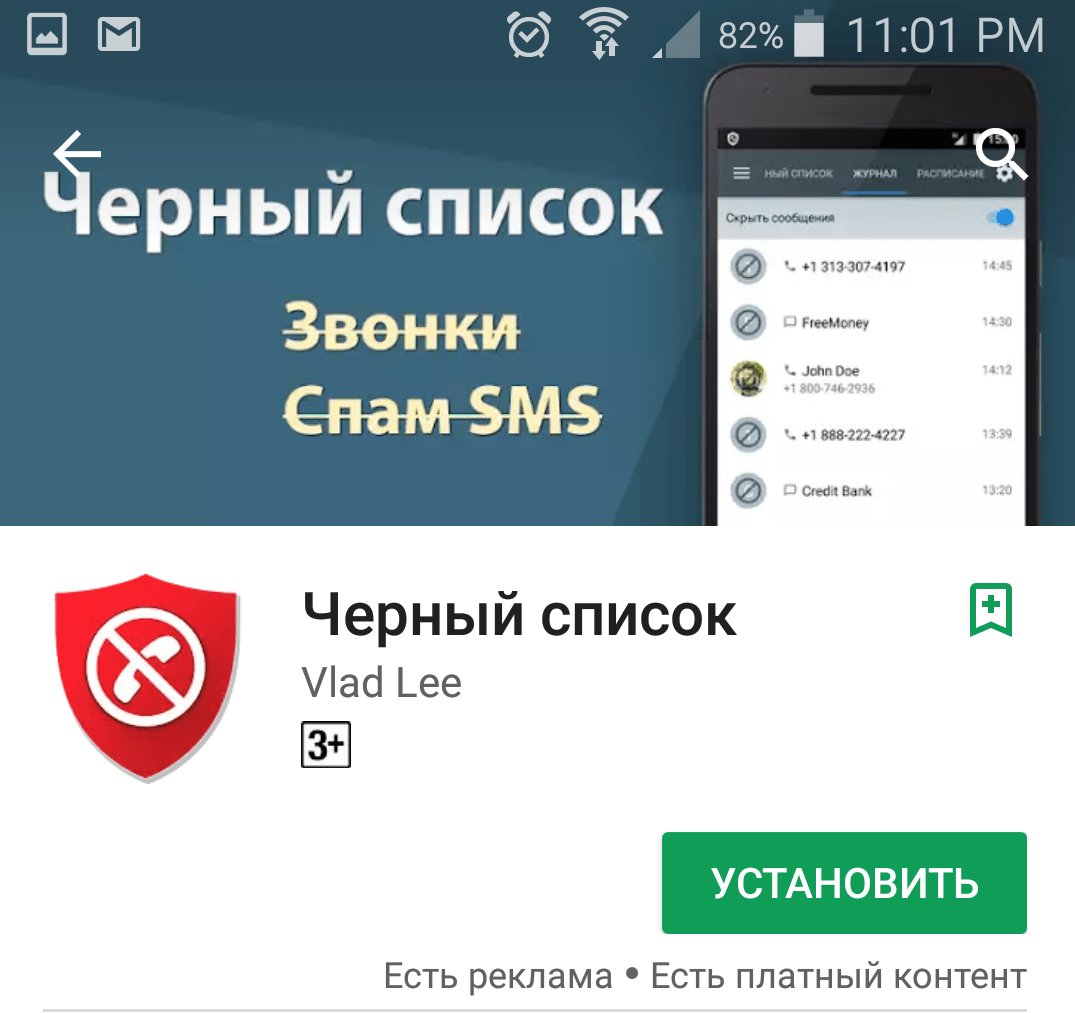 Звонки из банков и различных интернет-магазинов со своими назойливыми предложениями или просто от абонентов, с которыми вы не хотите общаться – все это можно решить.
Звонки из банков и различных интернет-магазинов со своими назойливыми предложениями или просто от абонентов, с которыми вы не хотите общаться – все это можно решить.
Устройства LG на Android
Нажмите клавишу вызова на рабочем столе. В правом верхнем углу дисплея станут доступны три точки, нажав на них, нужно щелкнуть по пункту «Настройки вызовов», «Ошибка звонка», «Ошибка вызова от определенного контакта». Также вы можете блокировать «Неизвестные номера» выбрав пункт «Частные номера» и нажав флажок напротив него.
Итак, в процессе нежелательных звонков вы не будете видеть пропущенный, при этом абонента автоматически перенаправляют на голос. почту или просто у него будет занята линия.
Мобильные телефоны Samsung на андроид
На дисплее мобильного прикоснитесь к иконке телефона. Выбрав номер, который планируете внести в ЧС (заблокировать входящие звонки и СМС), выделите дополнительное меню. Там вы найдете пункт «Добавить в ЧС». Таким образом вы избавите себя от надоедливых звонков. Ни информации о пропущенных звонках, никакой голосовой почты вам видно не будет. Блокировка звонков от неизвестных осуществляется следующим образом: в перечне контактов прикоснитесь к стрелке, которая находится в левом верхнем углу дисплея, поставьте галочку напротив «Неизвестно».
Ни информации о пропущенных звонках, никакой голосовой почты вам видно не будет. Блокировка звонков от неизвестных осуществляется следующим образом: в перечне контактов прикоснитесь к стрелке, которая находится в левом верхнем углу дисплея, поставьте галочку напротив «Неизвестно».
Рисунок 1 Черный список Самсунг
Смартфоны HTC на Android
Для отображения истории звонков кликните по символу трубочки, кликните по номеру и удерживайте его пальцем в течение короткого промежутка времени. Станет видна опция «Блокировать», поставьте «Ок». Все готово, теперь к вам не смогут достучаться пользователи связи под блокировкой.
Рисунок 2 Заблокировать номер НТС
Meizu на Android
В аксессуарах Meizu надо открыть телефонную книгу и войти в окна «Набор номера». Откройте контакт. Номера обозначены стрелками в кружках. В меню, которое открылось, следует выбрать пункт, связанный с блокировкой.
Рисунок 3 Meizu Контакты
Рисунок 4 Meizu Расширенное меню
Рисунок 5 Meizu Черный список
В гаджетах Meizu предусмотрен еще один способ.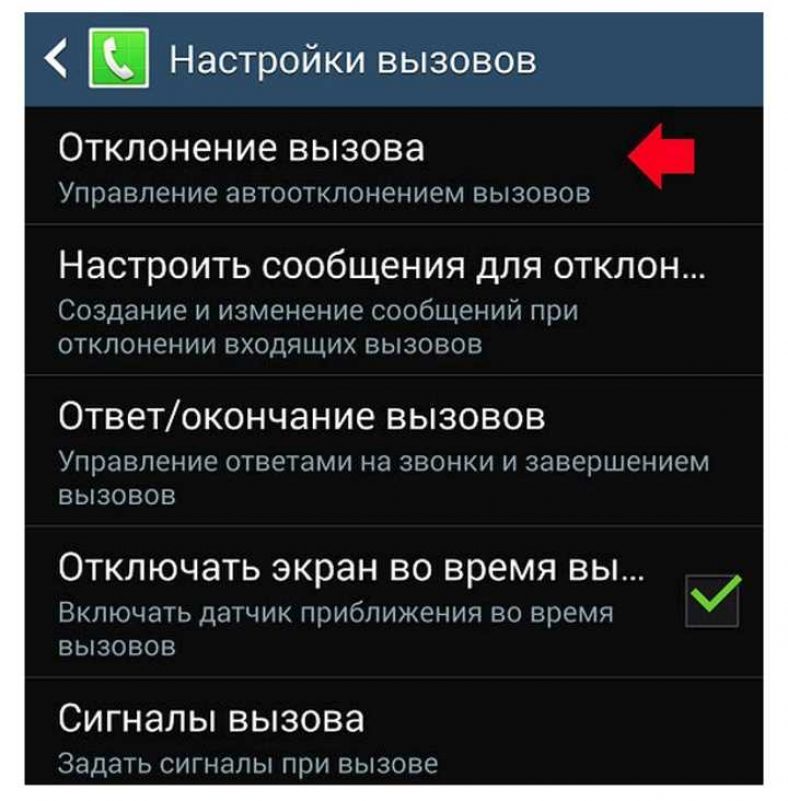 Найдите в меню «Безопасность». Зайдите на вкладку «Спам-безопасность». Здесь надо выбрать пункт «Дополнительное меню». Далее Вам нужно войти в настройки журнала ЧС – выберите нужный пункт.
Найдите в меню «Безопасность». Зайдите на вкладку «Спам-безопасность». Здесь надо выбрать пункт «Дополнительное меню». Далее Вам нужно войти в настройки журнала ЧС – выберите нужный пункт.
Xiaomi на Android
Рассмотрим, как занести контакт в черный список в гаджете Xiaomi. Зайдите в «Журнал вызовов». Он замечен зеленым кружочком с белой трубкой внутри.
Рисунок 6 Xiaomi Журнал вызовов
Далее вам нужно зайти в расширенное меню. Его значок расположен в нижнем левом углу и обозначен тремя горизонтальными полосками.
Рисунок 7 Xiaomi Расширенное меню
Выберите «Антиспам».
Рисунок 8 Xiaomi Антиспам
Здесь и будет нам нужна функция. Нажмите на нее.
Рисунок 9 Xiaomi Черный список
В открывшемся окне можно добавить номер.
Рисунок 10 Xiaomi Добавить номер
Программное обеспечение для блокировки номеров на android
На некоторых смартфонах на Android стандартной функции «черный список» может не быть.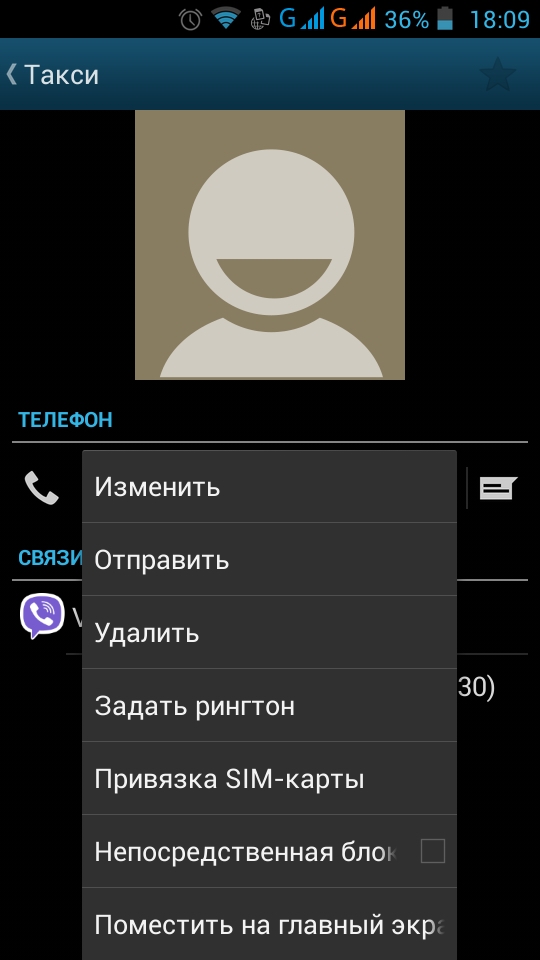 Поэтому надо воспользоваться Приложением «Calls Blacklist – Call Blocker». Приложение позволяет блокировать как звонки, так и СМС от нежелательных номеров. Все отклоненных вызовов и смс она сохраняет в журнале, поэтому можно в любой момент посмотреть, какой именно звонок вы пропустили. Приложение имеет бесплатную и платную версии. Бесплатной версии вполне хватает для обеспечения всех функций. Приложение занимает всего 200 Кб, поэтому не перегружает процессор и оперативную память телефона.
Поэтому надо воспользоваться Приложением «Calls Blacklist – Call Blocker». Приложение позволяет блокировать как звонки, так и СМС от нежелательных номеров. Все отклоненных вызовов и смс она сохраняет в журнале, поэтому можно в любой момент посмотреть, какой именно звонок вы пропустили. Приложение имеет бесплатную и платную версии. Бесплатной версии вполне хватает для обеспечения всех функций. Приложение занимает всего 200 Кб, поэтому не перегружает процессор и оперативную память телефона.
Рисунок 11 Calls Blacklist
В Плей Маркете скачайте приложение под названием «Mr Number» или «Truecaller» на Android. Его установка позволит вам самостоятельно перенаправить звонки на голосовую почту или же отвечать на них. А вот занесенному в журнал ЧС контакту программа дает сигнал занято или перенаправляет на голос. почту. Здесь все зависит от вашего провайдера связи. В более поздних версиях андроид нет функции блокировки сообщений. Это одна из самых популярных и используемых программок.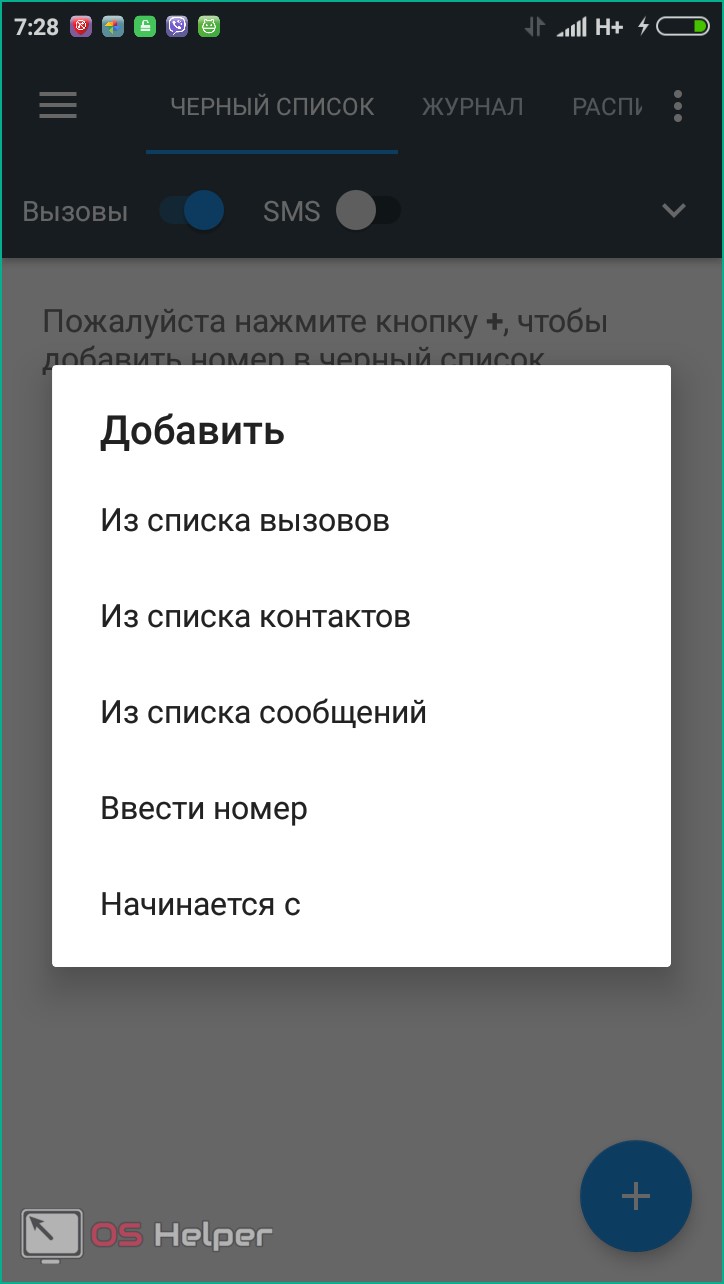
Рисунок 12 Mr Number
Помните, что рекомендации могут быть изменены. Здесь все зависит от вашей версии ОС Android. Но чаще всего это стандартные опции. В любом случае телефон не будет пропускать звонки, в то время как человек, занесенный в черный список, осуществляет звонок на номер.
Если вам не нравятся эти программы или они не будут работать на вашем телефоне, просто введите в поиске Google Play слова «черный список» или «blacklist» и скачайте любое другое приложение из списка предложенных для системы Android.
Рисунок 13 blacklist
Рисунок 14 Приложения
Блокировка нежелательных вызовов через операторов
Если через телефон не получается по какой-то причине заблокировать навязчивые звонки на ОС андроид, тогда можно обратиться с данной просьбой к операторам. Современные мобильные компании могут заблокировать входящие СМС и звонки от определенного номера или группы номеров. Но процедура будет зависеть от провайдера.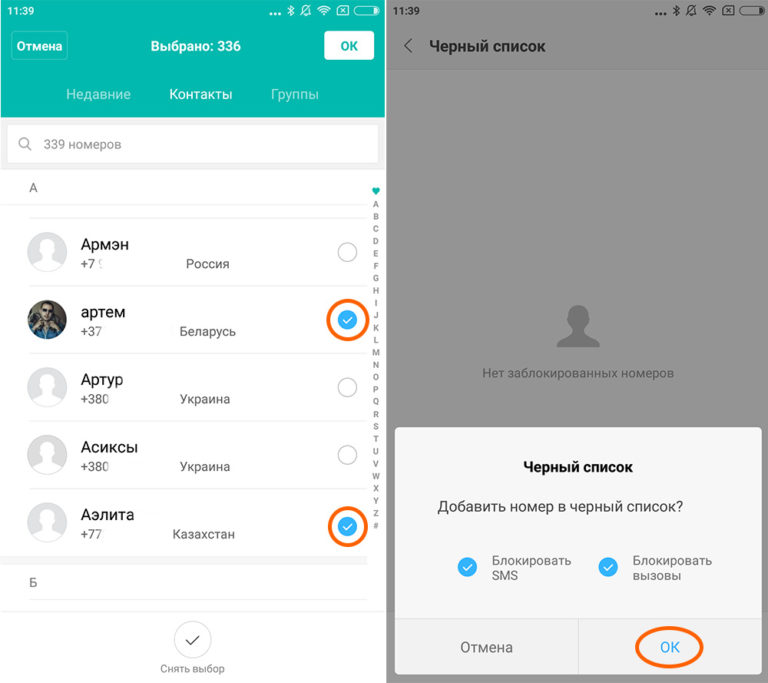
Телефонный оператор МТС
Предоставляет услугу «Запрет вызова». Активация производится по следующему алгоритму:
набрать на телефоне комбинацию *111*442# и активировать вызов (зеленая трубочка) – каждые сутки со счета абонента будет сниматься фиксированная сумма, зато количество добавлений и удалений из черного списка номеров не ограничено;
открыть «новое сообщение», в теле которого написать 22*номер абонента для блокировки и отправить на короткий номер 4424.
После успешно проведенной процедуры на номер заблокированного пользователя придет СМС с уведомлением о невозможности совершать звонки на ваш номер.
Рисунок 15 МТС
Телефонный оператор Мегафон
Существует услуга «Черный список». Услуга платная, фиксированная сумма снимается ежедневно вне зависимости от количества добавленных в черный список абонентов. Для активации запрета достаточно набрать комбинацию *130# или выполнить все действия через личный кабинет.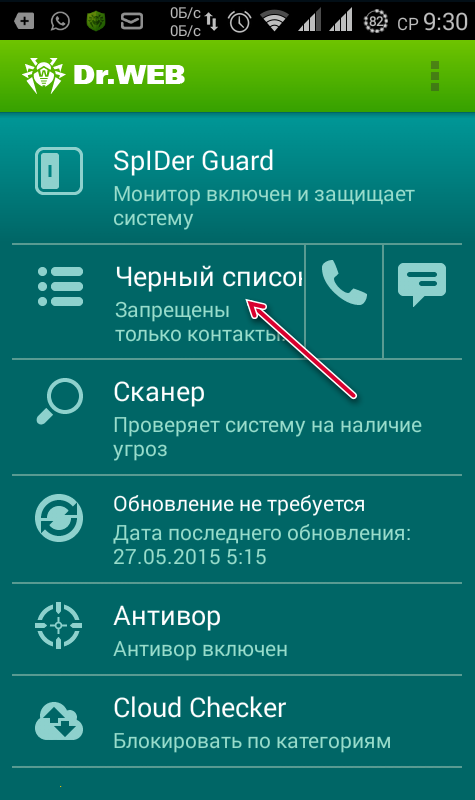
Рисунок 16 Мегафон
Телефонный оператор Билайн
Есть услуга блокировки контактов, только в данном случае и за саму блокировку будет сниматься ежедневно фиксированная сумма, и за каждого нового заблокированного абонента тоже. Для подключения необходимо набрать комбинацию: *110*171# и нажать кнопку «Звонок».
Услугу можно отключить, для этого нужно набрать эту же комбинацию, только после последней единицы нужно набрать 9. Для добавления номера в журнал черного списка набирается *110*171*номер для блокировки#.
Рисунок 17 Билайн
Телефонный оператор TELE2
После того, как в журнал ЧС будет добавлен первый нежелательный контакт, услуга автоматически будет активирована. Но ее можно и вручную запустить с помощью набора команды *220*1#. Учитывая регион подключения, стоимость будет отличаться. Для добавления нежелательного контакта в блок необходимо набрать *220*1*номер для блокировки# и «Вызов». Важно: указывать номер абонента необходимо через 8. Добавление каждого контакта платное.
Добавление каждого контакта платное.
Рисунок 18 Теле 2
Проблемы и вопросы, возникающие при блокировке
«Отправил номер в ЧС на смартфоне, и не могу его отменить, что делать?» – добавить номер в блок не сложно, но встречаются случаи, когда номер нужно разблокировать. Для этого необходимо связаться со своим оператором или же отменить блокировку через функции телефона.
«Абонент будет извещен о его блокировке?» – в большинстве случаев такая информация доступна только для вас, отправленный в ЧС абонент будет перенаправляться на голосовую почту или будет слышать короткие гудки.
«Будут ли приходить SMS -уведомления о блокировке?» – все будет зависеть от модели гаджета, от версии андроид, от мобильного оператора и от использованного мобильного приложения. Некоторые предусматривают отдельно блокировку SMS или звонков, а некоторые запрещают обе формы связи.
«Могу ли я звонить или писать SMS заблокированному абоненту? – Да, связь доступна в одностороннем режиме.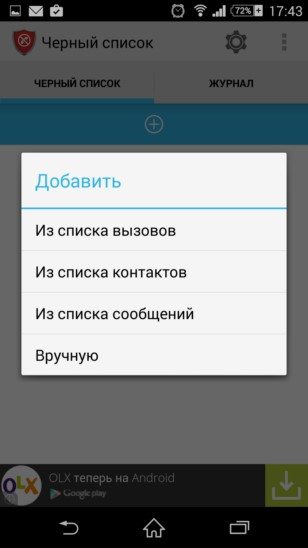
«Доступна ли информация о количестве звонков или SMS, поступивших от заблокированного абонента?» – на телефоне будут высвечиваться бесшумные уведомления с информацией о количестве звонков и с текстом СМС. Данными уведомлениями тоже можно управлять, изменив настройки.
«Распространяется ли ЧС на мессенджеры по типу Вайбер или ВатсАпп?» – Нет, каждый менеджер дополнительно имеет функцию «Заблокировать».
Как вывести номер из блокировки на смартфоне
Алгоритм выведения из блокировки зависит от метода, которым вы пользовались, чтобы активировать функции ЧC.
Если Вы пользовались средствами ОС, войдите в меню смартфона. Затем нужно удалить номер из списка заблокированных вызовов.
При использовании приложения войдите в него и выключите функцию.
В тех случаях, когда обращались за помощью оператора, надо войти в личный кабинет или приложения, тапнуть по пункту «Убрать» или «Удалить». Можно позвонить оператору.
Подведем итоги
Есть номер, от которого вы не хотите принимать звонки и СМС-уведомления? Его можно заблокировать или добавить в ЧС. Для этого можно воспользоваться одним из способов: через оператора связи, через мобильные приложения для ОС андроид и через команды самого гаджета с системой андроид. Процедура займет несколько минут, а ваша жизнь станет комфортней. Если возникли вопросы, пишите комментарии.
Для этого можно воспользоваться одним из способов: через оператора связи, через мобильные приложения для ОС андроид и через команды самого гаджета с системой андроид. Процедура займет несколько минут, а ваша жизнь станет комфортней. Если возникли вопросы, пишите комментарии.
Как добавить в черный список в телефоне Андроид или в Айфоне
Мобильная связь сегодня настолько доступна, что люди могут часами, и даже сутками разговаривать друг с другом. Журнал входящих вызовов современного пользователя смартфоном настолько велик, что каждый новый звонок уже не так радует. Некоторые разговоры попросту бесполезны, и лучше бы их пропустить. К счастью, современные смартфоны позволяют добавить в черный список в телефоне.
Что это такое и для чего используется
Черный список – название функции, позволяющей пользователю не отвечать на нежелательные звонки. Притом звонящий абонент может даже не узнать о своей участи. При вызове он будет просто получать уведомление, что человек не отвечает/занят/недоступен.
Это очень удобно, особенно в современных условиях «информационной захламленности». Например, вы попали в клиентскую базу сетевой компании. Их отдел продаж может вам днями названивать, занимая линию, мешая отдыхать. Или вас достает человек, на которого вы обиделись, временно не хотите с ним разговаривать. На помощь приходит блокировка.
На некоторых устройствах разработчиком предусмотрена эта функция. Ее можно найти в меню гаджета. Однако не все смартфоны могут похвастаться такой встроенной возможностью. Их владельцам приходится устанавливать сторонние утилиты, чтобы понять, как занести телефон в черный список.
Как внести в черный список в телефоне на Андроид
Заблокировать контакт в гаджете можно в одном из меню. Процесс будет показан на примере смартфонов от Samsung и Lg. Во многих других моделях, с установленной программной оболочкой Android, алгоритм действий совпадает.
Для Самсунгов:
- Войдите в стандартную программу «Телефон».
- В списке контактов найдите тот, что нужно заблокировать.

- Выберите настройки и тапните кнопку «Добавить в ЧС».
Удаление происходит аналогичным образом. Нужно зайти в настройки, отыскать там раздел «Отклонение вызова». В нем и сосредоточена вся система управления функциями.
А вот как добавить номер владельцам LG устройств. Все аналогично как на смартфонах этой компании, так и на гаджетах ряда других брендов. Инструкция:
- Найдите «Телефон».
- В верхнем углу экрана (справа) находится иконка «…» – многоточие. Нажмите на нее и в выпадающем меню кликните по «Настройка вызовов».
- В меню «Общие» нужно найти раздел «Отклонение вывозов», тапните на «Отклонять вызовы от» и внесите позицию в лист блокировки.
Как занести в черный список с помощью приложения
Этот способ блокировки подходит для любого телефона, независимо от версии Андроид и марки производителя. Можно не искать встроенную функцию (часто разработчики ее просто не учитывают), а скачать стороннее приложение из Google Play. Инструкция, как заблокировать контакт на телефоне:
Инструкция, как заблокировать контакт на телефоне:
- Зайдите в магазин приложений и в строке поиска введите «Черный список».
- В листе выдачи отобразиться сразу несколько.
- Выбрать можно, ссылаясь на рейтинг и отзывы (дальше процесс будет описан на примере «Черный список +»).
- Необходимо тапнуть на «Установить».
- Откройте программу.
- В соответствующем разделе вы можете вносить любое количество позиций. Они добавляются ручным методом или выбором нужного из контактного листа, журнала вызовов или сообщений. Предусмотрен вариант блокировки звонков, начинающихся с определенного сочетания цифр.
- Выберите режим. Если выделить «Все номера», то никто не сможет «достучаться» до вас.
Удобная функция утилиты – расписание. Например, приложение работает по графику. Вам мешают звонками с утра, добавьте все номера или те, что начинаются на код определенного города.
Некоторые фишки
Удалить человека из черного списка можно аналогичным добавлению способом. В разделе «Журнал» можно просмотреть, кто и в какое время пытался дозвониться до вас. В «Настройках» доступны параметры точной блокировки: только СМС, только Звонки или все сразу. Еще разрешается не пропускать «сквозь защиту» все скрытые вызовы.
В разделе «Журнал» можно просмотреть, кто и в какое время пытался дозвониться до вас. В «Настройках» доступны параметры точной блокировки: только СМС, только Звонки или все сразу. Еще разрешается не пропускать «сквозь защиту» все скрытые вызовы.
Большинство приложений не захламлено дополнительными функциями. Их интерфейс обустроен интуитивно понятно. При попытке дозвона на конкретном описанном приложении абонент услышит один протяжной гудок, потом звонок сбрасывается и начинаются короткие гудки или робот. На смартфон приходит уведомление о прошедшем вызове.
Блокировка номера на Айфонах
Возможность блокировать входящие предусмотрена и на смартфонах компании Apple. Для этого предусмотрено несколько способов. Первый:
- Откройте приложение «Телефон» и отправьтесь во вкладку «Недавние».
- Нажмите рядом с контактом, который вы хотите убрать, значок восклицательного знака в кружке.
- Пролистайте меню и выберите «Заблокировать абонента».
Второй:
- В приложении FaceTime нажмите аналогичный значок рядом с данными неугодного человека.
- Пролистайте вниз и добавьте абонента в блокировку.
Третий способ:
- В «Сообщениях» откройте беседу, нажмите на значок, а дальше – имя или номер телефона. Пролистайте «Данные» дальше и тапните на «Заблокировать абонента».
Блокировка у оператора
Функция может быть активирована как одна из услуг оператора.
За данную опцию может взиматься плата, помните об этом!
«МТС»
Подключить услугу можно с помощью команды *111*442# (в личном кабинете на сайте или в приложении). Тариф – 1.5 рубля в сутки.
Наберите *442# или отправьте сообщение на 4424 с текстом 22*абонент.
«Билайн»
У оператора можно «игнорировать» одновременно до 40 номеров по тарифу – 1 рубль в сутки. Подключение по команде *110*771#.
Нужно набрать *110*771*номер# (используйте международный формат).
«Мегафон»
Стоимость опции – 1 рубль в день. Подключение выполняется по команде *130#. После активации вы можете добавлять в список по запросу *130*абонент#.
«Теле2»
Стоимость услуги у этого оператора зависит от региона использования. Активация происходит при добавлении первого человека в блокировку. Внести его можно, набрав команду *220*1#номер#
Часто операторы позволяют убрать только звонки. Отклонение сообщений – дополнительная функция.
Заключение
Перед тем как поставить человека в лист, удостоверьтесь, что не ждете от него важных сведений. Данная опция полностью исключит для него возможность дозвониться вам и передать важную информацию.
Видео
Что еще почитатьКак найти и настроить черный список на OPPO
Автор Егор Борисов На чтение 5 мин. Просмотров 491 Опубликовано
Довольно часто пользователям поступают раздражающие звонки. Это могут быть как рекламные объявления, так и просто навязчивые абоненты. Нежелательные номера можно заблокировать. Сегодня подробно обсудим черный список в телефоне OPPO.
Что такое черный список?
ЧС, или blacklist – это специальный инструмент, позволяющий автоматически заблокировать вызовы от выбранных контактов. Пользователю не нужно вручную отклонять звонок. Программа все сделает самостоятельно. Входящего вызова не будет: вы только получите оповещение, что было заблокировано определенное количество звонков. Таким образом, абонент не сможет до вас дозвониться.
Использование черного списка на Oppo актуально, если вам настойчиво звонят какие-то номера с предложением услуг. Их можно легко заблокировать. Но учтите, что, если мошенник позвонит с другого номера, блокировка не сработает. Придется вручную добавлять в ЧС каждый звонок.
Как занести контакт в черный список на OPPO
Рассмотрим, как пользоваться черным списком на OPPO. В примере используется ColorOS 11.1.
- Открываем приложение «Телефон» и выбираем номер, который хотим заблокировать. Если абонент добавлен в телефонную книгу, ищем его во вкладке «Контакты». В разделе «Телефон» отображаются все входящие вызовы.
- Делаем длительный тап по нужному звонку. Появится дополнительное меню, в котором кликаем «Добавить в ЧС». Подтверждаем действие, ознакомившись с предупреждением и нажав по красной надписи.
Таким методом можно добавить неограниченное количество абонентов в блэк лист на Оппо.
Читайте также: Сброс до заводских настроек телефона OPPO.
Настройка ЧС
Многие интересуются, как найти черный список в смартфоне и можно ли его настроить. Чтобы попасть в отдельный пункт с ЧС, нужно:
- Зайти в меню системных настроек и перейти в «Конфиденциальность».
- Пролистать страницу до раздела «Защита от харассмента и мошенничества».
- Открыть вкладку «Блокировка и фильтры».
Пункт поделен на несколько блоков, которые настраиваются отдельно:
- Блокировать вызовы – включите блокировку неизвестных и скрытых номеров или всех звонков. Также доступна фильтрация по регионам и добавление в ЧС неизвестных вызовов, сброшенных после первого гудка.
- Блокировать сообщения – укажите ключевые слова, по которым будет осуществляться блокировка SMS.
Во вкладке «ЧС» можно посмотреть заблокированные звонки и сообщения. Если не хотите получать уведомления из blacklist, выставьте галочку в соответствующем пункте.
Добавление номера в белый список
Мы выяснили, где находится черный список в телефоне Oppo. Но также пользователям доступен вайт лист. Туда добавляются контакты, которые не будут блокироваться. Это актуально, если вы выставили блокировку всех вызовов и разрешаете звонки только от конкретных абонентов.
Итак, переходим в «Конфиденциальность» – «Белый список». Тапаем по плюсу в правом верхнем углу экрана. Далее самостоятельно вводим номер или выбираем контакт, сохранившийся на телефоне. Жмем «Добавить». Готово, абонент попал в whitelist.
Как убрать номер из заблокированных
Разблокировать контакт очень легко. Для этого заходим в блэк лист и зажимаем необходимый номер на несколько секунд. Внизу появится иконка «Удалить». Кликаем по ней. Готово. Аналогичным способом можно убрать контакт из белого листа.
Использование специальных приложений
Если не устраивает системный инструмент, прибегните к помощи сторонних приложений. На Google Play есть множество рабочих блокировщиков.
Черный список
Отличная программа, выполняющая все заявленные функции. Работает без root-прав, интерфейс интуитивно понятен. Нужно нажать по голубому плюсу в нижнем правом углу и выбрать вариант добавления в ЧС – из списка вызовов/контактов/сообщений, ручной ввод или блокировка номеров с определенными цифрами в начале/конце. Еще приложение поддерживает whitelist и блокировку по расписанию.
Блокировщик звонков
Приложение с аналогичным функционалом. Заблокировать можно контакт из телефонной книги, а также номер, введенный вручную. Из интересных фишек присутствует защита PIN-кодом и блокировка исходящих звонков.
АнтиКоллектор
Очень популярный софт на Гугл Плей. Пользователи в комментариях отмечают, что программа работает отлично. Для полноценной работоспособности нужно только предоставить все запрашиваемые разрешения. Интерфейс простой и минималистичный.
Все, что нужно сделать для блокировки номера – нажать по плюсу в нижнем правом углу экрана и добавить контакт. Приложение бесплатное, но, если хотите автоматически добавлять в блэк лист номера коллекторов, придется приобрести платную версию. Во вкладке «Отчет» предоставляется запись обо всех заблокированных звонках и СМС.
Видео-инструкция
FAQ
Как перенести черный список на другой телефон?
К сожалению, на телефонах Oppo нет такой функции. Контакты придется вручную добавлять в ЧС.
Что слышит звонящий из черного списка?
Раздаются короткие гудки, будто сеть занята, и вызов автоматически сбрасывается.
Есть ли черный список на телефонах Виво?
Да, такая функция присутствует. Зайдите в «Телефон» и откройте «Настройки» – «Заблокированные номера».
Как заблокировать SMS?
Откройте приложение, зажмите нужную ветвь с сообщениями и кликнете «Добавить в ЧС».
В течение какого времени контакт хранится в блэк листе?
Ограничений по времени нет. Абонент будет заблокирован, пока вы вручную не разблокируете его. Но это касается только системной функции. Некоторые сторонние приложения поддерживают занесение в ЧС на конкретный срок.
Теперь вы знаете, где находится черный список на телефоне Oppo и как избавиться от раздражающих звонков. Если остались вопросы, задавайте их в комментарии.
Мне нравится1Не нравитсяКак заблокировать номер на телефоне LG — журнал LG MAGAZINE Россия
Сотовый телефон позволяет всегда оставаться на связи, но достаточно ответить на звонки с предложением кредита или бесплатных медицинских процедур, записаться на курсы иностранного языка или сообщить данные своей банковской карточки, как невольно начинаешь задумываться, такое ли это благо. Избавиться от всех нежелательных и навязчивых звонков очень просто: именно для этого предназначена опция “Черный список”, которая позволяет заблокировать телефонные номера и больше не отвлекаться на ненужные звонки и смс.
Вот, что вам потребуется сделать, чтобы заблокировать абонента в телефоне LG:
Первый способ добавить номер в «Черный список»
- Зайдите в «Настройки» смартфона.
- Найдите пункт «Беспроводные сети», а в нем – «Настройки вызовов».
- Найдите графу «Отклонение вызова».
- Добавьте в раздел «Отклонять вызовы от» телефонные номера, от которых вы хотите перестать получать звонки. Это могут быть как абоненты из списка контактов, так и из последних полученных вызовов или вы можете ввести нежелательный номер телефона вручную.
- В этом же пункте также есть опция запрета приема звонков от абонентов со скрытыми номерами.
Альтернативный способ заблокировать номер в смартфоне LG
- Зайдите в приложение «Телефон».
- Зайдите в меню (три вертикальные точки справа в верхнем углу смартфона).
- Найдите пункт «Настройки вызовов» во всплывающем меню.
- Выберите раздел «Общие» -> «Отклонять вызовы от».
- Добавьте все номера, от которых вы не хотите получать звонки, в Черный список.
После попадания номера в Черный список, абонент не сможет дозвониться вам: при наборе номера он будет слышать только короткие гудки, как будто номер все время вне зоны действия сети.
Заблокировать можно не только телефонные звонки, но сообщения (sms и mms). Для этого вам потребуется установить на свой смартфон LG одно из приложений для блокировки. Скачать их можно в Google Play. Вот список самых популярных:
Blacklist (бесплатно)
Программа совместима со смартфонами LG, обладает широким функционалом и позволяет блокировать номера как из телефонной книги, так и из списка входящих вызовов. Также с ее помощью можно запретить звонки всем номерам, не внесенным в ваш список контактов или даже всем номерам, не отмеченных в Белом листе. Эта функция может пригодиться, если вы в каких-то ситуациях не хотите, чтобы до вас мог дозвониться кроме ваших близких.
Сall Blocker Free (Бесплатно)
Простая программа с русским интерфейсом. С помощью приложения можно создавать Черный и Белый списки из своих контактов, блокировать входящие смс-рассылки и сообщения от спамеров. Также есть функция, позволяющая отправлять номерам из Белого списка смс по созданному вами шаблону в случае сброса звонка. (например, «Не могу сейчас говорить, перезвоню позже»).
Mr. Number Block (бесплатно)
Помимо стандартных функций блокировки телефонных номеров и создания Черного списка приложение позволяет делиться списком нежелательных контактов со своими друзьями и близкими при помощи функции Protect Friends. Также в приложении есть функция получения информации о бизнес-абонентах. Можно посмотреть название компании и адрес по телефонному номеру. Из минусов – отсутствие интерфейса на русском языке.
Как посмотреть черный список в телефоне Хонор и Хуавей
Функция под названием «Blacklist» в современных смартфонах позволяет пользователям блокировать нежелательные звонки и сообщения. В этой статье мы расскажем о том, как посмотреть черный список в телефоне Honor и Huawei. Также будет описано, как удалить абонента из этого списка, чтобы он смог снова звонить и писать сообщения.
Что такое черный список контактов
Блэклист — это перечень номеров, для которых написание писать смс и звонить приостановлена. В наши дни, когда регулярно раздаются звонки с предложениями товаров и услуг, эта функция очень полезна. Нежелательные номера быстро блокируются и больше не беспокоят владельца телефона. Существует несколько способов заблокировать номер, о которых пойдет речь в этой статье. Но перед этим стоит узнать, где в смартфонах Honor и Huawei расположен блэклист.
Где находится черный список в Хонор и Хуавей
Для тех, кто не знает, где найти блэклист в своем смартфоне следует:
- Открыть приложение «Телефон». Обычно она расположена на главном экране и выглядит в виде телефонной трубки.
- В открывшемся окне кликнуть на значок вверху в правом углу.
- Перейти в «Заблокировано».
- Здесь будут отображаться те абоненты, чьи смс и звонки были приостановлены.
- Кликнуть на «Правила блокировки» внизу экрана.
- В появившемся окне выбрать «Черный список».
Готово! Здесь будут показаны все абоненты, попавшие в блэклист.
Как добавить номер в ЧС
В смартфонах Хонор и Хуавей есть несколько способов заблокировать номер: через вызовы, контакты, SMS или вручную. Разберем каждый из них более подробно.
Через Вызовы или Контакты
Для того, чтобы добавить нежелательного абонента в ЧС через вызовы, необходимо:
- Открыть приложение «Телефон».
- Найти того, кого необходимо забанить.
- Нажать на значок «i» справа от него.
- В открывшемся окне тапнуть на надпись: «Еще».
- Выбрать «В черный список».
Теперь на экране появится надпись, что этот абонент занесен в blacklist. Если в журнале вызовов нужной записи нет, но она сохранена в контактах, то в этом случае следует:
- Открыть соответствующий раздел.
- Найти нужную запись и кликнуть по ней.
- В открывшемся окне жмем на надпись: «Еще».
- Выбрать «В черный список».
В информации к этой записи добавится надпись о том, что она занесена в ЧС.
Через Сообщения
Процесс добавления в блэклист через SMS:
- Запустить приложение «Сообщения».
- Найти кого требуется отправить в бан и выбрать его».
- В открывшемся окне нажимаем на значок в правом верхнем углу экрана в виде трех вертикальных точек.
- Перейти в «Информация».
- Тапнуть на надпись: «Заблокировать и сообщить о спаме».
- В появившемся окне можно оставить галочку для уведомления Google о спаме или же убрать ее.
- Нажать «ОК».
Готово! Теперь сообщения и звонки от этого человека не будут отвлекать.
Блокировка вручную
Для этого необходимо попасть в «Правила блокировки». Затем:
- Открыть «Черный список».
- Внизу экрана кликнуть на надпись: «Добавить».
- Выбрать «Добавить вручную».
- Ввести цифры и нажать «ОК».
Как удалить номер из ЧС
Если по каким-то причинам требуется удалить контакт из ЧС, чтобы отправленные в бан человек или компания, могли снова выходить на связь, необходимо сделать следующее:
- Открыть blacklist номеров на Хонор или Хуавей в «Правилах блокировки».
- Удерживать палец на записи, которую необходимо удалить из ЧС до тех пор, пока не появится галочка справа.
- Нажать на надпись: «Удалить».
Готово! Описанным способом как разблокировать абонента, можно удалить из ЧС сразу несколько записей.
Вам также будет интересно: Как настроить погоду на телефоне
Видео-инструкция
Ответы на популярные вопросы
Есть ли ограничения по номерам в черном списке?
Так как такие данные хранятся не на сим-карте, а в памяти смартфона, то ограничение по количеству записей в Blacklist зависит от объема свободной памяти. Если устройство имеет несколько гигабайт свободного места во внутренней памяти, то количество отправленных в бан может быть несколько сотен и тысяч
Как узнать, продолжает ли заблокированный контакт писать или звонить мне?
Просмотреть blacklist заблокированных SMS и звонков можно в любой момент, не прибегая к каким-либо дополнительным приложениям и сервисам. Приложение «Телефон» -три точки — «Заблокировано». Там будут содержаться все SMS и звонки из ЧС с информацией, когда они совершались, а также текстом сообщения.
Как видите, добавлять нежелательные контакты в blacklist на телефонах Хуавей и Хонор очень легко. В любой момент вы можете проверить поступают ли еще звонки и сообщения от этих людей или компаний и разблокировать их, если будет желание.
Черный список в телефоне Samsung Galaxy. Как найти?
Если вас донимают рекламным спамом или же просто не хотите общаться с человеком, то пора добавить его номер в черный список. В этой инструкции мы расскажем где найти черный список в телефоне Samsung Galaxy и добавить в него номер, а при необходимости, оттуда убрать.
Чёрный список в Galaxy с Android 10
Чтобы найти список нежелательных контактов:
- Откройте журнал вызовов в приложении «Телефон» и в правом верхнем углу нажмите на три вертикальные точки
- Выберите пункт «Заблокировано»
Нажмите на шестеренку в правом верхнем углу
Чёрный список находится в одноимённом разделе. Можно посмотреть какие номера туда уже добавлены.
Как добавить в чёрный список на Samsung
Это очень просто. Зайдите в журнал вызовов, и напротив нежелательного номера нажмите на значок «восклицательный знак в круге». В открывшемся окне контакта в правом нижнем углу нажмите кнопку «Еще» (три вертикальных точки», а затем выберите пункт «В черный список».
Готово! Указанный контакт не будем донимать вас звонками и SMS.
Другие возможные места расположения черного списка
В ранних версиях Android найти «Чёрный список» можно в следующих разделах:
Вариант 1
- Переходим в «Настройки»
- Находим меню приложений и открываем в нём «Вызовы»
- В разделе «Все вызовы» переходим к черному списку и активируем его
Вариант 2
- Открываем вкладку «Телефон»
- Переходим к разделу «Клавиатура», либо «Журналы»
- Вызываем меню и находим в нём пункт «Настройки вызовов»
- Переходим к пункту «Отклонение вызова»
- Нажимаем на «Черный список».
Блокировка номера (в версии ниже Android 10)
Внести в черный список нежелательного абонента можно следующим образом:
- Входим в меню черного списка
- Нажимаем «Создать», либо «Добавить»
- Вводим необходимый номер или же выбираем его из списка контактов
- Сохраняем результат.
Также, внести абонента в черный список можно через контекстное меню номера, выбрав в нём соответствующий пункт.
Разблокировка номера (в версии ниже Android 10)
Удаляется номер из списка заблокированных следующим образом:
- Входим в меню черного список
- Активируем строку с нужным номером
- Удаляем данного абонента из черного списка телефона Samsung.
Надеемся, эта инструкция вам помогла и вы смогли найти и добавить номер в черный список на своём телефоне Samsung Galaxy. Если не получилось, напишите об этом в комментариях, постараемся помочь.
Как заблокировать номер телефона на телефоне Android
С помощью смартфонов Android быстрее и проще, чем когда-либо, связываться с семьей и друзьями. Однако мы не всегда хотим иметь дело с каждым звонком, поступающим на наши телефоны. Иногда это спамеры, незнакомцы, продавцы телемаркетинга и другие нежелательные абоненты. К счастью, вам не нужно беспокоиться об этих ненужных вредителях — вперед и заблокируйте их!
В этом руководстве мы научим вас, как заблокировать номер телефона на вашем устройстве Android.
Как заблокировать номер телефона с помощью встроенных функций блокировки звонков
В настоящее время большинство телефонов Android имеют простые встроенные способы блокировки определенных номеров. Однако так было не всегда, поэтому многим OEM-производителям приходилось создавать эту функцию самостоятельно. Это означает, что вам придется немного усерднее работать, чтобы помешать этим телемаркетерам, в зависимости от вашего устройства.
Излишне говорить, что мы не можем подробно описывать шаги, необходимые для блокировки вызовов на каждом отдельном телефоне. Однако мы можем показать вам, как заблокировать абонентов на большинстве лучших устройств Android.
Как заблокировать номер телефона на стандартном телефоне Android
Роберт Триггс / Android Authority
Если вам не терпится заблокировать номер телефона на стандартном телефоне Android, таком как Pixel 5, вы попали в нужное место. Есть два способа сделать это. Самый простой — открыть приложение «Телефон» и получить доступ к разделу, содержащему ваши недавние звонки. Нажмите и удерживайте любой из них и выберите «Заблокировать номер».
Второй способ заключается в открытии приложения «Телефон», нажатии на трехточечный значок меню в правом верхнем углу и выборе Настройки .В меню просто нажмите Блокировка вызовов и добавьте номера, которые хотите заблокировать. Вы также можете использовать меню блокировки вызовов, чтобы заблокировать все неизвестные номера одновременно,
Некоторые перевозчики упрощают дело!
Хотите по-настоящему избавиться от назойливых абонентов? Выполнение этого с телефона работает, но что, если вы часто переключаете трубки? Может быть, вы хотите, чтобы это делалось более системно. Некоторые операторы США, включая четыре основных (Verizon, AT&T, T-Mobile и Sprint), позволяют блокировать определенные номера на уровне обслуживания.Действуют правила и условия — узнайте, что именно предлагает большая четверка операторов связи, по ссылкам ниже.
Как заблокировать номера на телефонах Samsung
Роберт Триггс / Android Authority
Многие люди выбирают телефоны Samsung, поэтому велика вероятность, что это правильный раздел для вас. В конце концов, Samsung — один из крупнейших производителей смартфонов в мире. Вы можете заблокировать номер через приложение «Контакты» или «Телефон». Вот простые шаги, которые вам понадобятся:
Блок в контактах:- Откройте приложение Контакты .
- Найдите контакт, который вы собираетесь заблокировать.
- Нажмите на меню Еще , расположенное в правом нижнем углу.
- Коснитесь кнопки Блок контакта и снова коснитесь Блокировать для подтверждения.
- Откройте приложение Телефон .
- Нажмите кнопку Еще , затем нажмите Настройки .
- Теперь найдите и нажмите кнопку Блокировать номера и выберите Добавить номер телефона .
- После ввода номера телефона нажмите кнопку Plus , чтобы добавить его в список контактов.
В любом случае вам нужно знать, какие номера вы хотите заблокировать, так что это не идеально, если вы надеетесь заблокировать все неизвестные номера.
Как заблокировать вызовы на телефонах LG
Теперь мы покажем вам, как заблокировать номер телефона, если у вас есть телефон LG. Хотя в ближайшее время на рынке не будет новых телефонов, важно знать, как пользоваться телефоном, который у вас есть.Процесс аналогичен другим брендам телефонов в этом списке, но есть небольшие отличия. Поехали:
Заблокировать из истории звонков:
- Откройте приложение Phone и перейдите на вкладку Call History .
- Нажмите на последний звонок с того номера, который вы хотите заблокировать.
- Нажмите кнопку More в верхнем правом углу и выберите Номер блока .
Заблокировать номеронабиратель:
- Откройте приложение телефона на экране набора номера.
- Нажмите кнопку «Меню», перейдите в «Настройки вызова» и найдите раздел «Блокировка и отклонение вызовов» с сообщением.
- Теперь вы можете выбрать один из трех вариантов блокировки разных номеров:
- Заблокированные номера: Заблокировать новый номер с помощью символа «плюс»
- Фильтр цифр: Номера блоков или экранов, которые начинаются или заканчиваются определенной комбинацией цифр
- Частные номера: Простой переключатель, позволяющий контролировать, будете ли вы принимать звонки с частных номеров
Как заблокировать телефонные номера на телефонах OnePlus
Роберт Триггс / Android Authority
OnePlus — еще один популярный выбор для многих.Он основан на легкой OxygenOS, которая очень похожа на стандартный Android. Однако шаги не совпадают, поэтому вам нужно знать следующее:
- На главном экране откройте приложение Телефон .
- Коснитесь значка Меню , расположенного вверху справа.
- Выберите Настройки , а затем нажмите Параметры блокировки.
- Выберите Заблокированные номера и добавьте номер со значком Plus .
- После ввода числа выберите Блок .
Роберт Триггс / Android Authority
Huawei, возможно, не пользуется большой популярностью в США из-за некоторых торговых эмбарго, но она по-прежнему является крупнейшим производителем телефонов в мире . Он отлично работает на различных азиатских рынках, а также в Европе. Блокировать вызовы на телефонах Huawei и Honor можно быстро и легко, так как для этого требуется всего несколько нажатий.
Фильтровать и блокировать спам-звонки:
- Откройте приложение Телефон .
- Нажмите кнопку More (показана тремя точками).
- Войдите на вкладку Заблокировано и выберите значок Настройки .
- Коснитесь кнопки Правила блокировки вызовов и переключите различные переключатели, чтобы заблокировать и отфильтровать различные вызовы.
Блокировать звонки с определенных номеров:
- Откройте приложение Телефон .
- Нажмите кнопку Подробнее .
- Войдите на вкладку Заблокировано и выберите значок Настройки .
- Теперь войдите в меню Черный список и выберите значок Plus , чтобы добавить телефонные номера, которые вы хотите заблокировать.
- Вы также можете войти в меню контактов и заблокировать отдельные контакты с помощью меню Подробнее .
Сторонние приложения для блокировки телефонных звонков
Если в вашем телефоне Android нет встроенной функции блокировки вызовов или если она есть, но вы обнаружите, что она отсутствует, у вас может возникнуть вопрос, как заблокировать номер телефона другим способом.К счастью, вы можете выбрать одно из множества сторонних приложений для блокировки вызовов в Google Play Store. Особо следует отметить «мистер номер», «блокировщик вызовов» и «черный список».
Mr. Number
Mr. Number — это бесплатное приложение для Android без рекламы, которое позволяет блокировать нежелательные звонки и текстовые сообщения на вашем мобильном телефоне. Это приложение защищает ваш телефон от спама, позволяя блокировать звонки от людей и предприятий.
Вы можете заблокировать вызовы с отдельных номеров, кода города и даже всей страны.Вы также можете заблокировать частные и неизвестные номера, отправив их прямо на голосовую почту, и сообщить о спам-звонках, чтобы предупредить других людей, использующих приложение. Загрузите его по ссылке ниже, если хотите попробовать.
Блокировщик вызовов
Еще одно удобное приложение для блокирования вызовов, которое вы хотели бы попробовать, — это бесплатный блокировщик вызовов с поддержкой рекламы. Если вы подпишетесь на платную версию и версию без рекламы, вы сможете пользоваться премиум-функциями, включая Private Space, которая надежно хранит личные SMS-сообщения и журналы вызовов.
Call Blocker работает практически так же, как Mr. Number и другие приложения для блокировки вызовов. Он блокирует нежелательные и спам-вызовы и даже имеет функцию напоминания о вызове, которая помогает вам идентифицировать неизвестные номера. Также есть белый список для хранения номеров, которые всегда могут с вами связаться. Нажмите кнопку ниже, чтобы загрузить его на свое устройство.
Черный список вызовов
Последним, но не менее важным в нашем списке является бесплатный, но поддерживаемый рекламой черный список вызовов, простое приложение для ведения списка контактов, которым вы не хотите разрешать связываться со своим телефоном.Премиум-версия без рекламы также доступна примерно за 2 доллара.
Чтобы заблокировать вызовы с помощью «Черного списка вызовов», запустите приложение и добавьте контактный номер на вкладку «Черный список». Вы можете добавить номер через Контакты, журнал вызовов, журнал сообщений или добавить номера вручную. Вот и все — контакты, сохраненные в черном списке, больше не смогут звонить на ваш телефон Android.
Плохой ESN? В черный список IMEI? Вот что вы можете сделать
Если у вашего телефона плохой ESN (MEID) или IMEI, у вас все еще есть несколько вариантов его использования или продажи.Вот как узнать, находится ли ваш телефон в черном списке (и почему), и что вы можете с этим сделать.Как узнать, внесен ли ваш телефон в черный список
Телефоны попадают в черный список, если сообщается о их утере или краже, а в некоторых случаях из-за неуплаты по планам финансирования оператора связи. Вы можете узнать, находится ли ваш телефон в черном списке, связавшись с оператором связи или используя любую программу проверки ESN / IMEI. Программа CTIA Stolen Phone Checker — это национальная база данных украденных телефонов; другие варианты включают IMEI Pro, Doctor SIM и веб-сайты операторов (здесь Verizon).Вот как узнать свой IMEI для iPhone и Android.Продайте свой телефон
Вы можете продать свой телефон из черного списка, если у него плохой ESN / IMEI. Некоторые онлайн-магазины с обратным выкупом будут покупать, например, профинансированные телефоны, по которым у вас все еще есть задолженность, а местные ремонтные магазины могут покупать их на запчасти. Вы также можете продавать свой телефон традиционными способами, если у вас есть возможность разблокировать его или сменить оператора связи (подробнее о них ниже).Попросите вашего оператора разблокировать ваш ESN / IMEI.
Если ваш ESN / IMEI внесен в черный список за неуплату, вы можете удалить его из черного списка, обновив свою учетную запись.Спросите своего оператора об этой опции. Как только он выйдет из черного списка, вы можете продолжать его использовать или продать.Знаете ли вы? Многие телефоны стоят более 100 долларов. Найдите ценность своего телефона.
Платите за разблокировку вашего ESN / IMEI
Многие сервисы обещают разблокировать ваш ESN / IMEI за определенную плату, которая может варьироваться от 25 долларов для старых моделей, таких как Galaxy S4, до 80 долларов для iPhone X и до 190 долларов для Galaxy Note 9. Такие компании, как Unblock My Samsung, IMEI Authority и Cell Unlocker, предлагают гарантии возврата денег, если они не могут удалить ваш ESN / IMEI из черного списка.Если вы решите пойти по этому пути, будьте осторожны, чтобы избежать недобросовестных компаний, которые занимаются недобросовестной деятельностью, и поймите, что нет никакой гарантии, что ваш телефон не будет заблокирован снова.Смена оператора связи
Операторы связи не всегда учитывают черные списки друг друга, поэтому вы можете просто переключиться. Если ваш телефон привязан к вашему текущему оператору связи, вы можете попробовать использовать программное обеспечение для «прошивки» телефона (что может привести к «блокировке» вашего телефона в случае ошибки) или купить услуги по разблокировке телефона у таких компаний, как Doctor SIM и Unlock. Основание.Цены различаются, но обычно вы можете заплатить около 20 долларов. Имейте в виду, что вам нужно будет переключиться на оператора, который работает в том же типе сети, в котором вы сейчас находитесь. Например, AT&T и T-Mobile — это сети GSM, а Verizon и T-Mobile — это сети CDMA (хотя некоторые телефоны CDMA имеют возможности GSM, что позволяет переключаться на любого оператора связи).Наслаждайтесь через Wi-Fi
Если ни один из этих вариантов не кажется вам идеальным, вы всегда можете продолжать использовать свой телефон через Wi-Fi. Это означает, что вы по-прежнему можете использовать приложения для звонков и обмена сообщениями, проверять электронную почту и играть в игры — вам просто нужно быть подключенным к сети Wi-Fi.Справка по теме
> Как продавать заблокированные телефоны в Интернете> Можно ли продать заблокированный телефон? Да, можно, вот как> В и О: Могу ли я продать iPhone с заблокированной активацией? > Как разблокировать или продать iPhone, занесенный в черный список> Можно ли расторгнуть телефонный контракт или продать телефон, за который у вас есть задолженность? > Flipsy: Доверять или нет?Как добавить телефон в черный список?
Ищете инструкцию, как добавить украденный или потерянный телефон в черный список ? Хотели бы вы сделать это как можно скорее и на 100 процентов качественно ? Ознакомьтесь со всеми необходимыми шагами, чтобы сообщить об утерянном устройстве, и сделайте это как можно скорее! Узнайте, почему так важно связаться и с оператором мобильной связи, и с полицией, а также заполнить онлайн-базу данных.Узнайте все и немедленно занесите украденное устройство в черный список!
Как добавить телефон в черный список?
Чтобы сообщить о конкретном смартфоне, вам необходимо связаться с оператором , у которого был приобретен телефон, или в местную полицию . Вам могут понадобиться документы, подтверждающие покупку, и номер IMEI телефона . Поскольку в черный список занесен только номер IMEI вашего устройства, он сразу становится бесполезным. С этого момента никто не сможет им пользоваться, вне зависимости от страны и SIM-карты.
База данных черного списка онлайн
Более того, чтобы увеличить шансы найти ваше устройство, вы можете использовать базу данных IMEI со всеми потерянными или украденными устройствами. Это вызовет трудности у вора при продаже этого устройства. Имея статус утерянного или украденного, его будет крайне сложно продать в магазинах секонд-хенд или через онлайн-сервисы. Более того, новость о пропаже вашего смартфона будет распространяться, что только увеличивает вероятность его найти.Мы действительно рекомендуем этот метод, и подробности можно найти здесь.
Как известно, всякий раз, когда ваше устройство потеряно или украдено, необходимо быстрое реагирование . Итак, как упоминалось выше, вам следует связаться с полицией , оператором мобильной связи и заполнить онлайн-базу потерянных и украденных устройств! Это значительно увеличит шансы найти ваш смартфон, а также защитит его от других пользователей, потенциального вора или его клиентов.
Если ваше устройство было найдено, узнайте, как удалить номер IMEI из черного списка.
Автор Marta Luber, 28 июн 2019
Если вы нашли это полезным, нажмите на звездочку Google, поставьте лайк на Facebook или подписывайтесь на нас на Twitter и Instagram
Как добавить телефон в черный список?
Без рейтингаДругие статьи:
Что такое звонки по WiFi? Как разрешить звонки по Wi-Fi?
ВызовWiFi — очень полезная функция, которую можно использовать, когда сигнал вашего телефона заблокирован или очень низкий.Он позволяет совершать звонки и отправлять текстовые сообщения через самую мощную доступную сеть Wi-Fi. Прочитав эту статью, вы почувствуете себя комфортно с помощью функции звонков по Wi-Fi.
прочитайте большеКак сохранить конфиденциальность профиля в Facebook?
Из-за частых утечек данных на Facebook вы должны быть предельно осторожны. Многочисленные скандалы доказывают, что следует уделять больше внимания настройкам конфиденциальности .Мы покажем вам, как ограничить доступ к вашим фотографиям и личной информации с по Настройки Facebook .
прочитайте большеКак изменить шрифт в биографии Twitter?
В наши дни персонализация — это огромная вещь в Интернете, каждый хочет выделиться, особенно в Твиттере. В этой короткой статье мы покажем вам, как вы можете стать более оригинальным, добавив забавных шрифтов в свою биографию в Twitter!
прочитайте большеКак заблокировать номер на Android
(Pocket-lint) — Нежелательные звонки — это боль.Будь то мошеннические звонки от поддельных фирм или даже настоящие коммерческие звонки от страховых компаний или операторов связи. К счастью, есть способ обойти это. В наши дни вы можете заблокировать номера на многих телефонах Android, и это очень просто.
Итак, будь то номер, который постоянно звонит вам, или просто торговый звонок, который вас не меньше интересует, следуйте приведенным ниже инструкциям.
Некоторые производители используют собственные телефонные приложения, поэтому процесс может немного отличаться в зависимости от того, какой у вас телефон, но во многом он похож.Тем не менее, ниже мы разбили несколько наиболее популярных брендов.
Большинство телефонов Android
Если у вас есть Pixel, OnePlus или другой телефон Android, например, доступный по цене телефон Nokia или Motorola, который в основном использует стандартные приложения Google по умолчанию, ваш процесс прост.
- Откройте приложение телефона.
- Нажмите на вкладку «Недавние».
- Нажмите и удерживайте / удерживайте номер, который хотите заблокировать.
- Выберите «Заблокировать / Сообщить о спаме»
После того, как вы заблокировали его, вы Вы можете просматривать заблокированные номера в приложении «Телефон», нажав на три точки в верхнем углу, выбрав «Настройки», а затем «Настройки блокировки».На следующем экране вы увидите «Заблокированные номера». Если вы добавили его по ошибке и вам нужно удалить его из списка, просто нажмите «X».
Телефоны Samsung
Если у вас есть Samsung, возможно, вы не используете собственное приложение Google для телефона, вы будете использовать приложение, которое Samsung разработала и разработала для своей собственной версии Android.
- Откройте приложение телефона
- Выберите вкладку «Недавние»
- Нажмите на номер, который вы хотите заблокировать
- Нажмите на «i»
- Выберите значок «Заблокировать» на нижней панели
Чтобы просмотреть В списке заблокированных номеров нажмите на трехточечный значок меню в правом верхнем углу главного экрана приложения «Телефон».Выберите «Настройки», а затем «Блокировать номера».
Телефоны Huawei / Honor
Телефоны Huawei и Honor используют собственное программное обеспечение EMUI Huawei, созданное на базе Android, и процесс похож, но немного отличается. Выполните следующие действия, чтобы заблокировать номера на вашем телефоне EMUI 10.
- Откройте приложение телефона
- Коснитесь значка «i» рядом с номером телефона, который вы хотите заблокировать
- Коснитесь трехточечного значка «Еще» внизу экрана
- Выберите «Заблокировать контакт»
Если по какой-либо причине вам нужно увидеть список заблокированных номеров, все, что вам нужно сделать, это открыть приложение телефона и нажать значок меню с тремя точками в правом верхнем углу и выбрать «Заблокировано», а теперь нажмите значок шестеренки настроек. в верхнем углу.На следующем экране есть «Черный список». Нажмите на это, и вы увидите список всех заблокированных номеров.
Телефоны Oppo / Realme
В то время как новые телефоны Oppo (начиная с Android 11) используют приложение Google для телефона, более старые модели — нет. У них есть собственная встроенная в их собственный скин ColorOS, как и в телефонах Realme, поэтому процесс снова отличается. В более старых версиях ColorOS процесс выглядит следующим образом:
Новый Moto G9 Plus от Motorola — потрясающий телефон — узнайте, почему, прямо здесь По продвижению Pocket-lint ·- Откройте приложение телефона
- Коснитесь значка «i» рядом с номером, который вы хотите заблокировать
- Коснитесь значка меню с двумя точками в правом верхнем углу
- Выберите «Добавить в черный список»
Чтобы затем просмотреть свой черный список или список заблокированных номеров, откройте приложение телефона и коснитесь меню с двумя точками в верхнем углу.Выберите «Блокировать и фильтровать», и теперь вы увидите все заблокированные звонки или сообщения. Снова нажмите значок меню с двумя точками в верхнем углу, выберите «Установить правила», а затем «Черный список».
Написано Кэмом Бантоном. Первоначально опубликовано .
Как заблокировать телефонные номера на любом iPhone: прекратить мешающие звонки
Беспокоящие звонки — это проклятие современной эпохи.К счастью, вы можете заблокировать определенных абонентов (или, скорее, определенные номера телефонов) на своем iPhone, что позволит вам безопасно избегать их, не отрываясь от людей, с которыми вы хотите поговорить.
Раньше для блокировки входящего номера на iPhone требовались сложные обходные пути или взлом. Но все изменилось еще в 2013 году, когда появилась iOS 7 и удобная функция блокировки номеров. В этом руководстве мы покажем, как заблокировать номер телефона нежелательного вызывающего абонента на любом iPhone с любой версией iOS, даже если они скрыли свой идентификатор вызывающего абонента, чтобы обойти стандартную процедуру блокировки вызовов.
Когда в 2019 году вышла iOS 13, список заблокированных также расширился, включив в него адреса электронной почты. Кроме того, теперь стало проще, чем когда-либо, перестать принимать неприятные звонки благодаря новой функции «Отключить звук неизвестных абонентов», подробнее об этом ниже.
Чтобы получить соответствующие советы, ознакомьтесь с нашим руководством, в котором показано, как блокировать спам iMessage и сообщать о нем. Плюс вот как узнать, заблокировал ли вас кто-то.
Как заблокировать номера на iPhone
Начнем с более простой задачи.Заблокировать номер телефона на iPhone очень просто.
Давайте начнем с представления, что вам звонят, вы кладете трубку (или не отвечаете), а затем решаете, что хотите заблокировать номер этого человека и не беспокоиться о нем в будущем.
- Вам нужно начать с доступа к списку недавних звонков, поэтому откройте приложение «Телефон».
- Нажмите на вкладку «Недавние» в нижней части экрана.
- Щелкните символ «i» рядом с ненужным номером.
- Прокрутите вниз и нажмите «Заблокировать этого абонента».
- Подтвердите свое решение. Вас не будут беспокоить звонки, текстовые сообщения или звонки FaceTime с этого номера.
Есть еще один способ заблокировать звонящего. В качестве альтернативы вы можете:
- Откройте приложение «Настройки».
- Прокрутите вниз и коснитесь Телефон.
- Нажмите «Заблокированные контакты» (в старых версиях iOS это были «Блокировка и идентификация вызовов»).
- Вы увидите список заблокированных абонентов. Если вы хотите добавить новый, нажмите «Добавить»…
- Вам нужно будет прокрутить список контактов, чтобы выбрать номер, который нужно заблокировать (поэтому вам нужно будет добавить вызывающего абонента в свой список контактов, чтобы этот метод работал).
Хотите знать, что произойдет в следующий раз, когда неприятный абонент попытается вам позвонить?
Когда мы попытались позвонить на заблокированный нами iPhone, мы услышали одиночный звонок, а затем были перенаправлены в службу обмена сообщениями O2, где записали сообщение. Но iPhone не звонил и не отображал номер во время недавних звонков.В конце концов, нам удалось найти голосовую почту, но она хранилась не в обычном месте, а в специальной заблокированной папке — и нас не уведомили об оставленном сообщении.
Как заставить замолчать неизвестных абонентов
Это удобная новая функция, которая появилась в iOS 13 в 2019 году. Идеально подходит для тех, кто ненавидит разговаривать с людьми по телефону.
- Откройте приложение «Настройки».
- Прокрутите вниз и нажмите «Телефон».
- Нажмите на переключатель рядом с «Выключить звук неизвестных абонентов».
В режиме «Без звука» неизвестные абоненты все звонки с неизвестных номеров будут сразу переходить на голосовую почту, вы даже не услышите телефонный звонок. Вы узнаете, что пропустили звонок, потому что он появится в списке «Недавние», и вы увидите сообщение о том, что у вас есть голосовая почта, если они его оставят.
Вы по-прежнему сможете принимать звонки от людей, которым вы недавно звонили, а также от людей, которые могут появиться в предложениях Siri (возможно, от тех, кому вы писали по электронной почте).
Как разблокировать номера
Если вы передумаете и решите разблокировать номер, их легко удалить из списка заблокированных контактов.
- Зайдите в Настройки.
- Нажмите на телефоне.
- Прокрутите вниз до заблокированных контактов (блокировка вызовов и идентификация в более старой версии iOS). Нажмите на него.
- Нажмите на Edit.
- Нажмите на красный кружок рядом с заблокированным номером, который хотите разблокировать.
- Появится красная кнопка разблокировки.Нажмите на это.
В качестве альтернативы — и более полезно, если вы передумаете сразу после настройки блокировки — вы можете просто снова нажать опцию «Заблокировать этого абонента» после нажатия символа «i» рядом с последним номером (он изменится на «Разблокировать этот номер»). вызывающий ‘, когда вы их заблокируете).
Как заблокировать номер при скрытии АОН
Достаточно хорошо известно, что базовую блокировку вызовов легко обойти. Все, что вам нужно сделать, это скрыть свой идентификатор вызывающего абонента; вы можете сделать это в настройках своего iPhone или ввести код страны для каждого звонка.Без идентификатора вызывающего абонента iPhone не знает, кто звонит, и поэтому не может заблокировать вызов, хотя он будет указывать, что номер был скрыт, что идентификатор вызывающего абонента отсутствует или что вызывающий абонент неизвестен.
Apple решила эту проблему, чтобы дать вам возможность отключить звук неизвестных абонентов. Если эта функция включена (как описано выше), вы не будете знать о каких-либо раздражающих звонках от людей, скрывающих свой номер.
Если вы не используете iOS 13 или функция «Отключение звука неизвестных абонентов» не является для вас хорошим решением (возможно, вы хотите получить известие от некоторых неизвестных абонентов, существуют альтернативные решения.
Если вас преследуют настойчивые, оскорбительные или преследующие абоненты, вот что вам нужно знать, чтобы заблокировать неизвестный номер:
Номер скрыт или просто неизвестен?
Во-первых, возможно, стоит уточнить разницу между скрытыми и неизвестными номерами.
Неизвестны те контакты, которые ваша телефонная компания не может распознать. (Звонки от продавцов телемаркетинга, как правило, подпадают под эту категорию.) В то время как скрытый номер, также называемый частным номером, является контактом кого-то, кто сознательно скрывает свой идентификатор вызывающего абонента.
Но в обоих случаях вы не можете перезвонить или увидеть номер на своем телефоне. Методы блокировки, которые мы описали выше, не будут работать с частными и неизвестными вызовами. Так что же делать в таких случаях?
Загрузите приложение для блокировки вызовов
В App Store доступны некоторые приложения, которые могут блокировать вызовы со скрытых номеров. Call Bliss (9,99 фунтов стерлингов / 9,99 долларов США), например, отключает нежелательные вызовы или отправляет их на вашу голосовую почту.
Однако мы не можем поручиться за надежность этих приложений; плюс, это обычно платные приложения.Некоторые другие могут быть бесплатными, но в них есть покупки в приложении, а это означает, что вам нужно будет заплатить, чтобы обновить их.
Использовать режим «Не беспокоить»
Другой вариант — настроить режим «Не беспокоить», чтобы отключать звонки от контактов, которые ваш телефон не распознает.
- Зайдите в «Настройки» и нажмите «Не беспокоить».
- Нажмите Разрешить звонки от.
- Теперь выберите опцию Все контакты, что означает, что вы будете принимать звонки только от тех, кто находится в вашем списке контактов.
Конечно, это не сработает для вас, если вы хотите разрешить звонки от людей, которых нет в вашем списке контактов.
Подпишитесь на TrapCall или другие службы перехвата вызовов
Вы также можете подписаться на TrapCall, службу, которая определяет идентификатор вызывающего абонента для скрытых или неизвестных номеров и заносит в черный список нежелательные вызовы. TrapCall предлагает три различных услуги, и их цены варьируются в зависимости от необходимого вам уровня безопасности.
Свяжитесь с вашей телефонной компанией
Вы также можете попытаться связаться со своей телефонной компанией и узнать, какие услуги она предлагает.
Некоторые могут предложить вам план с ежемесячной оплатой, который избавляет от маркетинговых звонков, или изменить ваш номер, если вы постоянно получаете телефонные звонки с удержанием идентификатора. В некоторых случаях телефонная компания может также идентифицировать номер, скрывающийся за скрытыми звонками, но тогда сетевой провайдер может передать номер полиции только в том случае, если ведется расследование.
Однако, что касается блокировки скрытого номера, мы опасаемся, что большинство телефонных компаний мало что могут с этим поделать.
Что такое телефон в черном списке? Все, что вам нужно знать
Возможно, вы слышали термин «телефон из черного списка» в некоторых точка. Может быть, это было на доске сообщений iPhone или Genius в Apple Store. упомянул об этом. Но что именно означает «черный список», когда речь идет о телефонах? Что делать, если ваш iPhone или Android попал в черный список? Давай исследуем это понятие на мгновение и поговорим о последствиях, если ваше устройство получил это обозначение.
Что означает «черный список», когда вы говорите о телефонах?
Самый простой ответ на этот запрос — занесенный в черный список телефон — это тот телефон, который был украден или утерян, предположительно оригиналом или предыдущий владелец.Имеет смысл купить подержанный телефон. Это потому что новые первоклассные iPhone могут легко стоить более 1000 долларов, и Андроиды ненамного дешевле.
Если вы не будете осторожны, вы можете в конечном итоге получить телефон из черного списка, и это плохие новости, когда вы пытаетесь получить он активирован. Есть способы узнать, попал ли подержанный телефон в черный список, хотя, так что давайте сейчас рассмотрим это.
Как проверить, внесен ли телефон в черный список
Большинство мобильных телефонов имеют так называемый IMEI .Тот расшифровывается как International Mobile Equipment Identity. Думайте об этом как о штрих-коде это дает вам всю информацию о продукте. Если в вашем телефоне нет one, то вместо него будет ESN . Это электронный серийный номер Номер. На некоторых устройствах есть и то, и другое.
Эти номера легко найти. Для этого наберите # 06 # в клавиатуру. Это приведет к отображению чисел на дисплее. Это на задняя часть некоторых телефонов или аккумулятор. Если вы получили свое бывшее в употреблении устройство в оригинальная коробка, в которой он был доставлен, тогда вы можете увидеть этот номер на упаковке также.Так обстоит дело с продуктами Apple.
Если у вас iPhone, вы также можете перейти в Настройки , потом Про , а потом IMEI / ESN . Он должен там отображаться.
Ваше устройство чистое или внесено в черный список?
Что касается того, было ли устройство, которое вы собираетесь купить, отмечены как утерянные или украденные, самый простой способ узнать об этом — связаться с оператор связи, когда вы пытаетесь установить для себя план. Ты наверное будет отложено на некоторое время, когда вы сделаете это.Но оно того стоит. Если вы покупаете бывшее в употреблении устройство, не выполнив этот процесс, вы можете быть вас ждет неприятный сюрприз, когда вы все же дойдете до его активации.
Существуют также веб-сайты и приложения, такие как PhoneCheck. PhoneCheck это мобильная диагностическая компания. Вы можете использовать его для получения любой информации об использованном устройстве, в том числе о том, находится ли оно в так называемом черном списке.
Но что такое черный список?
Черный список — это главный список всех электронных устройств. которые были заявлены утерянными или украденными.Это база данных, содержащая все эти ESN и IMEI, соответствующие телефонам на черном рынке. Если ваш телефон совпадает с одним из этих чисел, очень вероятно, что оператор не предоставит сервис для вас. Более того, они могут даже доложить властям что у вас есть именно это устройство. Если бы этот телефон был занесен в черный список по уважительной причине, вы можете быть вынуждены отказаться от него, чтобы предыдущий владелец может получить его.
Что можно делать с телефоном из черного списка?
Допустим, сбылся худший сценарий.Ты купил подержанный телефон, позвонил в местный оператор связи, и вам сказали, что он внесен в черный список. Что дальше?
То, что вы собираетесь делать, зависит от того, как вы купили телефон. Если вы приобрели его подержанным или отремонтированным через перевозчика, то бремя ответственность лежит на них. Вы можете просто рассказать им о проблеме и они должны будут сделать все необходимое, чтобы вывести ваш телефон из черного списка или вернем вам деньги.
Если вы купили телефон у частного продавца, то это немного усложняет ситуацию.Надеюсь, у вас все еще есть их контактная информация. Вы можете сказать им то же самое, что и оператор связи: вычеркните это устройство из черного списка или верните мне мои деньги. Если они откажутся сделать это, вы всегда можете обратиться в полицию или передать их в суд мелких тяжб. Вероятно, решение будет вынесено в вашу пользу, хотя вам потребуется время, чтобы явиться в суд.
Также важно знать, что в большинстве случаев только человек, который первым сообщил об утере или краже телефона, может удалить его из черный список.Если вы можете связаться с человеком, которому принадлежал устройства ранее, и они готовы это сделать, тогда вы сможете активируйте телефон без каких-либо проблем. Однако имейте в виду, что что более вероятно, они захотят вернуть свою собственность, оставив вас с ничего такого.
Что делать, если ваш телефон не исключен из черного списка?
Может быть, вы купили телефон, который, как вы выяснили, был занесен в черный список. Оператор, которому вы позвонили, не удосужился сообщить об устройстве в власти.Вы решаете, что все еще хотите сохранить его, и не хотите пройти через проблему удаления его из черного списка. Какой телефон подойдет тогда?
Что ж, теоретически вы все еще можете использовать устройство для таких вещей, как воспроизведение музыки, игры и просмотр фильмов или телешоу. В этом нет ничего плохого. Однако большинству людей нужен телефон в первую очередь для того, чтобы они могли звонить и обмениваться текстовыми сообщениями, и вы не сможете сделать это без оператора связи.
Реально, когда вы покупаете телефон, вы обнаруживаете, что он в черном списке, вам придется сделать все возможное, чтобы его получить оттуда.Это будет означать общение с перевозчиком, организацией или человек, который продал вам телефон, и, возможно, человек, который поставил его на черный список в первую очередь.
Самый разумный способ действий — проверить состояние бывшего в употреблении телефона статус до того, как деньги когда-либо переходят из рук в руки. Таким образом, такого рода проблемы можно избежать. Если вы покупаете у частного продавца, например, у кого-то, кто получает избавиться от использованного iPhone на Craigslist или что-то в этом роде, сделать убедитесь, что это тот, в ком вы достаточно уверены.Если человек кажется уклончивым в отношении того, где они взяли телефон, иначе они не позволят вам проверить IMEI или ESN, а затем откажитесь от сделки.
Вообще говоря, лучше покупать бывшие в употреблении электронные устройство от признанного онлайн или обычного объекта, которое вы можете удерживать подотчетен. Если кто-то в Интернете предлагает телефон, который кажется слишком хорошим сделка, от которой нужно отказаться, и действовать с особой осторожностью. Скорее всего, они получил это устройство нечестным путем, и оно могло быть страшный черный список.
Как заблокировать нежелательные звонки на Android бесплатно
Нежелательные звонки — досадная неизбежность в жизни. Если вы получаете слишком много звонков от роботов или кто-то из вашего прошлого не оставит вас в покое, вы можете задаться вопросом, как заблокировать нежелательные звонки.
Мы покажем вам, как блокировать звонки и текстовые сообщения на Android различными способами.
Как заблокировать номера на вашем устройстве Android
В Android есть встроенная функция блокировки телефонных номеров.Это хороший вариант, если вам постоянно звонят с определенного номера. Мы проиллюстрируем этот процесс на стандартном Android 11 на Pixel 4; как обычно с пошаговыми руководствами Android, процесс может отличаться в зависимости от вашего устройства. Если на вашем устройстве нет всех этих функций, попробуйте установить приложение Google Phone.
Чтобы заблокировать номер, с которого вы недавно звонили, откройте приложение Phone и переключитесь на список Recents . Нажмите и удерживайте номер, затем выберите Блокировать / сообщить о спаме из всплывающего меню.
В открывшемся окне установите флажок Сообщить о звонке как спаме , если применимо; в этом нет необходимости, если вы хотите заблокировать номер только по личным причинам. Еще раз нажмите Блок , чтобы подтвердить свой выбор.
изображение галерея (2 изображения)Чтобы заблокировать номер, которого нет в списке Недавние , коснитесь меню с тремя точками в правом верхнем углу приложения Phone и выберите Настройки .Из списка выберите Заблокированные номера . Здесь вы можете увидеть все номера, которые вы заблокировали, и при необходимости удалить их из списка заблокированных.
Нажмите Добавьте номер , чтобы ввести номер телефона, который вы хотите заблокировать. Если вы включите ползунок Неизвестный в верхней части этой страницы, ваш телефон будет блокировать вызовы, которые отображаются как Частный , Неопознанный или аналогичные. Поскольку имя немного сбивает с толку, имейте в виду, что включение этого параметра не заблокирует все звонки с номеров, которых нет в вашем списке контактов.
изображение галерея (2 изображения)АОН и параметры спама в приложении для телефона Android
Есть еще одно меню, которое вы должны посетить при блокировке нежелательных вызовов на вашем телефоне Android: Caller ID и спам из того же меню Settings , упомянутого выше.Здесь вы найдете несколько ползунков, которые помогут вам идентифицировать и избегать спам-звонков.
Включите Просматривайте идентификатор вызывающего абонента и спама , и ваш телефон покажет вам информацию о том, кто звонит, даже если это номер, которого вы не знаете. Включите Фильтр спам-вызовов , и ваш телефон автоматически подавит вызовы, которые он подозревает в спаме.
Вы также можете включить проверенных вызовов — функцию, которую Google использует для участвующих компаний.Если вы согласитесь связать свой номер телефона с учетной записью Google и включите эту опцию, Google будет передавать на ваш телефон причину звонка компании.
Например, если вы заказываете еду, ваш телефон может отображать сообщение «Ваша пицца здесь» на экране входящего вызова. Это позволяет узнать, когда компания звонит по уважительной причине.
Сократите количество спама, используя реестр «Не звонить»
Если вы находитесь в США и получаете много звонков от роботов, вам следует зарегистрировать свой номер в Национальном реестре запрета звонков.Это осуществляется FTC и позволяет вам заявить, что вы не хотите получать нежелательные коммерческие звонки.
Это отличный шаг против назойливых звонков, но он не идеален. Другие типы организаций, такие как благотворительные организации и политические активисты, по-прежнему могут звонить, даже если ваш номер находится в этом списке. И, очевидно, незаконные мошеннические звонки не соответствуют правилам.
Вы также можете использовать опцию Сообщить о нежелательных вызовах на этой странице, чтобы сообщить FTC о нежелательных вызовах.Это может не иметь никакого эффекта, но если достаточное количество людей сообщит число, FTC может продолжить расследование.
Блокировать вызывающих абонентов с помощью сторонних приложений
Встроенные функции Android отлично подходят для блокировки одноразовых номеров или остановки очевидного спама. Но если вы по-прежнему получаете много нежелательных звонков, вы можете в следующий раз обратиться к приложениям, предназначенным для предотвращения спам-звонков в целом.
Обзоры этих приложений различаются, так как большинство из них взимают плату за подписку, чтобы включить все функции.Но их стоит попробовать, если другими методами не удается избавиться от спамеров. RoboKiller — это хорошо проверенное решение с семидневной бесплатной пробной версией. Truecaller — старый фаворит, предлагающий бесплатный базовый тарифный план.
Для получения дополнительных возможностей ознакомьтесь с нашим сравнением приложений идентификации вызывающего абонента.
Блокируйте нежелательные вызовы через вашего оператора связи
Есть еще один вариант блокировки спам-вызовов: использование любых услуг, которые может предложить ваш оператор.Например, пользователи T-Mobile могли видеть ярлык «Вероятность мошенничества» на входящих звонках.
Вам следует уточнить у своего оператора сотовой связи, предлагает ли это то, что он предлагает, и стоит ли за это платить. Большинство из них предлагают бесплатный уровень обслуживания, а также возможность премиальной блокировки спама за дополнительную плату. Независимо от того, найдете ли вы эти приложения или приложения для блокировки вызовов премиум-класса, решать вам.
Ограничение входящих вызовов с помощью режима «Не беспокоить»
Есть еще один метод, который вы можете рассмотреть для сокращения количества нежелательных вызовов.Режим Android «Не беспокоить», который разработан, чтобы помочь вам сосредоточиться, подавляя уведомления и другие прерывания, позволяет вам выбрать тип вызовов, которые все еще будут вас предупреждать. Таким образом, вы можете указать этому режиму, чтобы он разрешал звонки только от людей, которых вы знаете, и включать его в то время, когда вы чаще всего получаете спам-звонки.
Чтобы настроить режим «Не беспокоить», перейдите в «Настройки »> «Звук и вибрация»> «Не беспокоить» . Выберите People из списка, затем нажмите Calls .В появившемся меню вы можете выбрать, кто может с вами связаться в режиме «Не беспокоить». Выберите Избранные контакты , чтобы разрешить только вашим ближайшим друзьям, или Контакты , чтобы блокировать звонки от тех, кого вы не сохранили в своей контактной книге.
Если вы часто получаете спам-сообщения, вы можете сделать то же самое на вкладке Сообщения . Теперь, если вы хотите отключить входящие вызовы, о которых вы не знаете, включите «Не беспокоить» с помощью переключателя «Быстрые настройки».Попробуйте использовать меню Расписания в настройках режима «Не беспокоить», если вы хотите, чтобы оно появлялось каждый день в одно и то же время.
Как заблокировать спам-текст на Android
Здесь мы сосредоточились в основном на блокировке нежелательных звонков, но спам-тексты тоже могут быть проблемой. Если вы получаете нежелательную почту в SMS-сообщениях, мы рассмотрели, как заблокировать текстовый спам на Android. Большинство из этих методов являются приложениями, аналогичными упомянутым выше приложениям для блокировки вызовов.
Вы также должны знать, как сообщить о спаме в текстовых сообщениях своему оператору связи и властям.
Дайте отпор назойливым вызовам на Android
Мы рассмотрели множество способов заблокировать звонки от спамеров или кого-либо еще, от кого вы не хотите слышать на Android. Некоторое сочетание перечисленных выше инструментов должно помочь вам сократить назойливые звонки.
Имейте в виду, что звонок, поступающий из вашего района, не обязательно является законным. Это метод, который используют спамеры, чтобы обмануть вас.
Спуфинг соседа: получение звонков с мошеннических телефонных номеров, похожих на ваш?Получаете ли вы поддельные телефонные звонки с номеров в вашем собственном коде города? Вот как вы можете бороться с мошенниками, которые вам звонят.
Читать далее
Об авторе Бен Штегнер (Опубликовано 1719 статей)Бен — заместитель редактора и менеджер по адаптации в MakeUseOf.Он оставил свою работу в сфере ИТ, чтобы писать полный рабочий день в 2016 году, и никогда не оглядывался назад. В качестве профессионального писателя он освещал технические руководства, рекомендации по видеоиграм и многое другое уже более семи лет.
Более От Бена СтегнераПодпишитесь на нашу рассылку новостей
Подпишитесь на нашу рассылку, чтобы получать технические советы, обзоры, бесплатные электронные книги и эксклюзивные предложения!
Нажмите здесь, чтобы подписаться
. Позволяет избавиться от звонков с определенного номера буквально в пару тапов. Для этого нужно лишь проследовать в «Журнал вызовов», после чего заблокировать тот номер, вызовы с которого успели надоесть. Интересной особенностью данного «Черного списка» является база номеров банков и коллекторов. Программа совместима с большинством современных смартфонов, в том числе двухсимочных.
Позволяет избавиться от звонков с определенного номера буквально в пару тапов. Для этого нужно лишь проследовать в «Журнал вызовов», после чего заблокировать тот номер, вызовы с которого успели надоесть. Интересной особенностью данного «Черного списка» является база номеров банков и коллекторов. Программа совместима с большинством современных смартфонов, в том числе двухсимочных.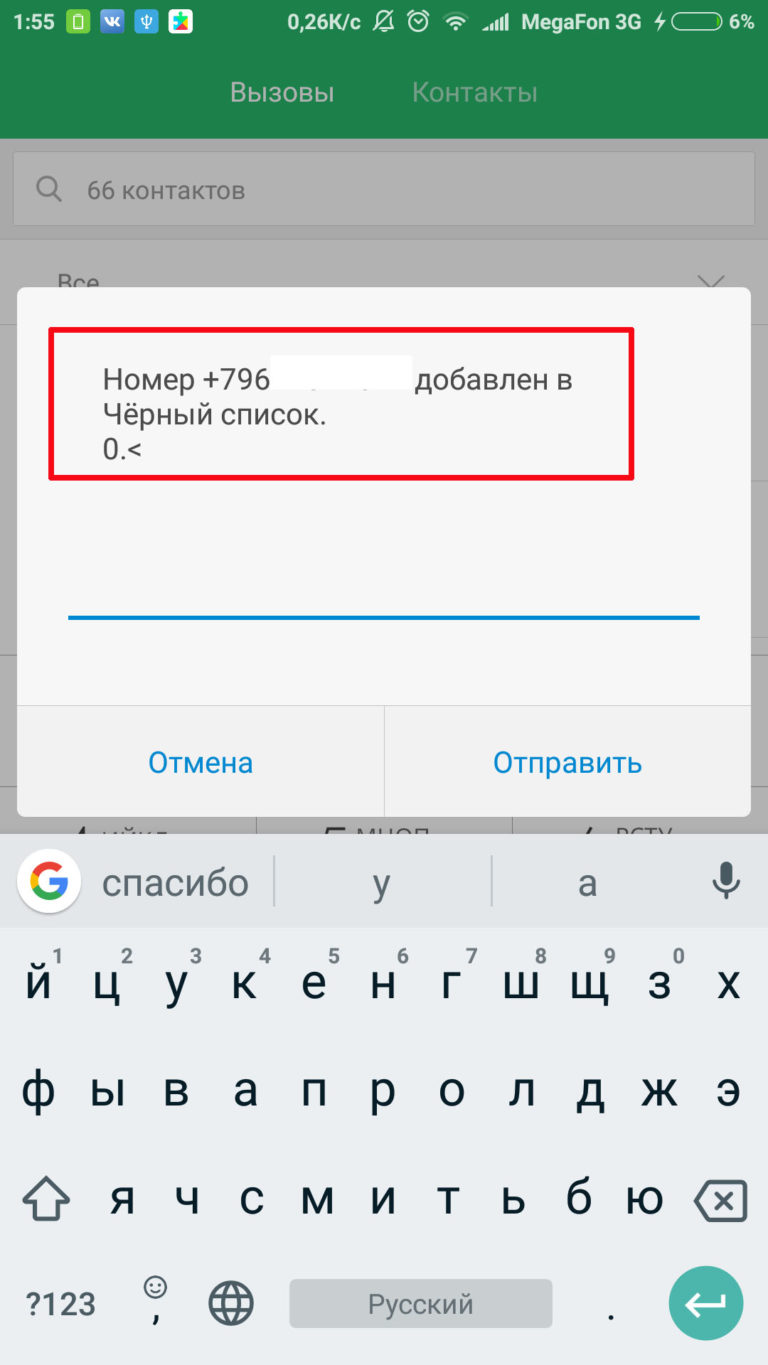
Ваш комментарий будет первым